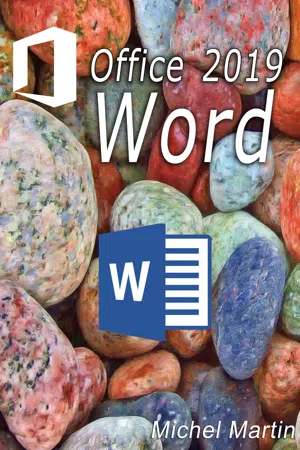Word 2019
À propos de ce livre
Félicitations! Vous avez décidé d'utiliser le traitement de texte le plus abouti du moment: Microsoft Word 2019. Avec ce livre, vous allez acquérir les mécanismes qui vous rendront efficace et professionnel dans Word 2019. Que vous désiriez découvrir ou approfondir vos connaissances sur la dernière version du traitement de texte de Microsoft, ce guide pratique est fait pour vous!Découvrez entre autres comment: - Créer rapidement des documents de qualité en utilisant des modèles prédéfinis.- Mettre en forme vos documents en utilisant le ruban, la souris ou des raccourcis clavier.- Améliorer la lisibilité de vos documents.- Ajouter des icônes et des illustrations 2D et 3D dans vos documents.- Insérer des vidéos directement lisibles dans vos documents.- Corriger automatiquement les mots sur lesquels vous faites souvent des fautes de frappe.- Intégrer dans un document des tableaux Excel automatiquement mis à jour.- Effectuer des mailings directement depuis Word.- Coéditer vos documents avec une ou plusieurs personnes.- Utiliser le langage LaTeX pour insérer des équations dans un document (un vrai plus pour les professeurs de mathématiques).- Augmenter les possibilités de Word en installant des compléments.Et beaucoup, beaucoup d'autres choses encore!Enfin, un manuel directement opérationnel!Qui est l'auteur?Michel Martin est ingénieur en informatique, auteur de très nombreux ouvrages et MVP (Microsoft Most Valuable Professional) depuis 2004.
Foire aux questions
- Essentiel est idéal pour les étudiants et les professionnels qui aiment explorer un large éventail de sujets. Accédez à la bibliothèque Essentiel comprenant plus de 800 000 titres de référence et best-sellers dans les domaines du commerce, du développement personnel et des sciences humaines. Il comprend un temps de lecture illimité et la voix standard de la fonction Écouter.
- Complet est parfait pour les étudiants avancés et les chercheurs qui ont besoin d'un accès complet et illimité. Accédez à plus de 1,4 million de livres sur des centaines de sujets, y compris des titres académiques et spécialisés. L'abonnement Complet comprend également des fonctionnalités avancées telles que la fonction Écouter Premium et l'Assistant de recherche.
Veuillez noter que nous ne pouvons pas prendre en charge les appareils fonctionnant sur iOS 13 et Android 7 ou versions antérieures. En savoir plus sur l'utilisation de l'application.
Informations
PREMIERS PAS - PARTIE 1
Lancer Word
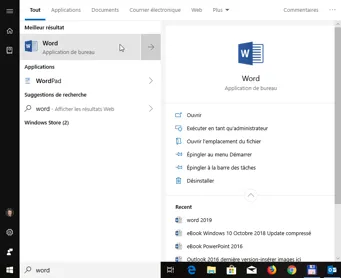
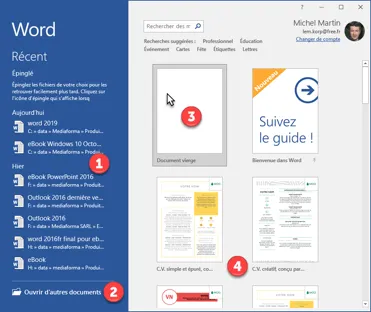
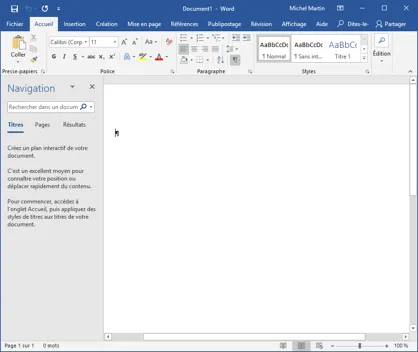
Faites connaissance avec Word
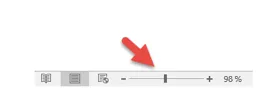
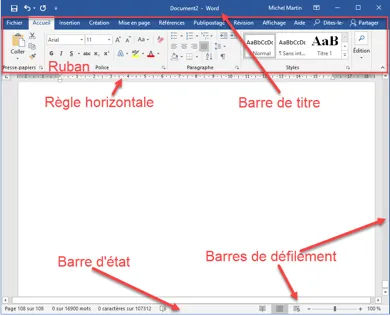

Première utilisation du ruban

Table des matières
- Page de titre
- INTRODUCTION
- PREMIERS PAS - PARTIE 1
- PREMIERS PAS - PARTIE 2
- BONNES HABITUDES
- MISE EN FORME D'UN DOCUMENT
- CONSEILS POUR GAGNER DU TEMPS
- TABLEAUX
- ILLUSTRATIONS - PARTIE 1
- ILLUSTRATIONS - PARTIE 2
- GROUPES DE TRAVAIL ET PROTECTION
- WORD AVANCÉ - PARTIE 1
- WORD AVANCÉ - PARTIE 2
- Le mot de la fin